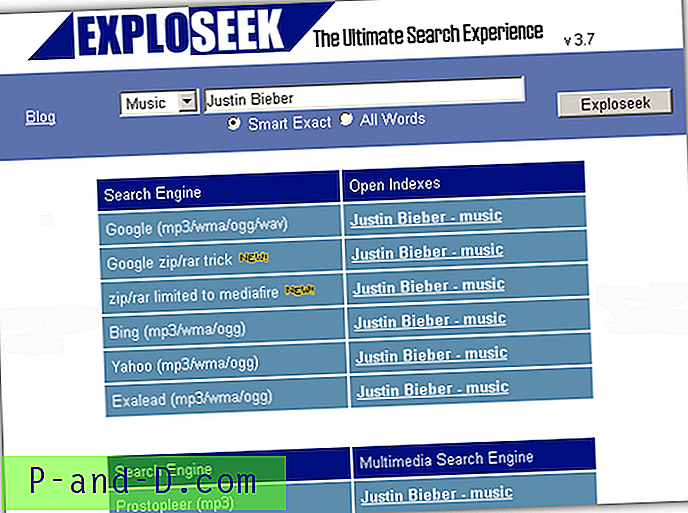Med Windows 10 Creators Update (kodnamnet “Redstone 2”) Förhandsgranska Build 14942 har sättet som tjänster är värd förändrats. I Windows 10 v1703-system med mer än 3, 5 GB RAM, skulle varje tjänst få sin egen servicevärd (svchost.exe), istället för att köra under en delad serviceprocess. Detta gör att du kan se resursanvändningen för varje enskild tjänst. Resurser här betyder nätverk, minne, disk och CPU-användning.
Från Windows 2000 och fram till Windows 10 v1607, varje svchost.exe-process som används för att vara värd för en uppsättning tjänster - en modell som ursprungligen var utformad för att minska resursanvändningen med tjänster. I den delade serviceprocessmodellen, för att hitta vilka tjänster som körs under varje svchost.exe-process, öppnar du Task Manager och klickar på chevron nära "Service Host:" för att utöka valet. Du kan se listan över tjänster som är värd för den processen.

Eller använd kommandot Tasklist.exe. Öppna ett kommandotolk-fönster och skriv:
tasklist / svc

Detta visar listan över tjänster som körs under varje instans av svchost.exe.
Separat servicevärd (svchost.exe) för varje tjänst
Ovanstående modell har förändrats i Redstone 2, eftersom experterna hos Microsoft fastställde att minnesbesparingsfördelen inte är så betydande - med tanke på att systemen är utrustade med mer än tillräckligt med RAM i dag.
Det finns dock undantag. Systemtjänster som bedöms vara kritiska - de vars återställning kräver omstart av systemet och andra utvalda tjänster kommer att förbli grupperade. Från vad jag har sett i Creators Update Preview Builds nämns tjänster som förblir i grupper nedan:
- Set 1: BrokerInfrastructure, DcomLaunch, Power, SystemEventsBroker
- Set 2: BFE, CoreMessagingRegistrar, MpsSvc
- Set 3: OneSyncSvc_5235d, PimIndexMaintenanceSvc_5235d, UnistoreSvc_5235d, UserDataSvc_5235d
- Set 4: BITS, UsoSvc, wuauserv
Resten av tjänsterna är ogrupperade - körs i separata processer.
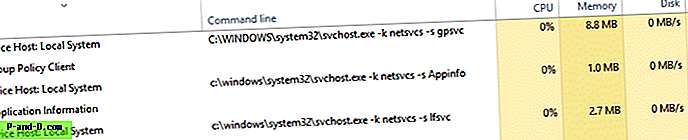
Uppdatering av Windows 10 Creators kan komma att släppas någonstans runt mars 2017. Om du är en Windows 10 Insider som kör Build 14942 eller högre, på en dator med mer än 3, 5 GB RAM, kanske du har lagt märke till dessa ytterligare instanser av svchost.exe. Det kan finnas cirka 70+ svchost.exe-processer som körs. Medan Windows 10 v1607 var antalet svchost.exe-instanser på 20-talet, beroende på hur många tjänster som installeras och körs i systemet.
Fördelar med Running Services Ogrupperade
Enligt Microsoft ger ungrupperingstjänster dessa fyra fördelar:
1. Öka tillförlitligheten: Om en tjänst misslyckas tas bara den instansen av svchost.exe bort. Tidigare, om en tjänst misslyckades, avslutar svchost.exe andra tjänster.
2. Öka transparensen: Du kan nu spåra systemresurserna (minne, CPU, disk och nätverksanvändning) som används av varje tjänst, från Aktivitetshanterarens flik Processer eller på fliken Detaljer med kommandoradskolumn aktiverad. Kommandoradskolumnen på fliken Processer eller Detaljer visar tjänstens korta namn.
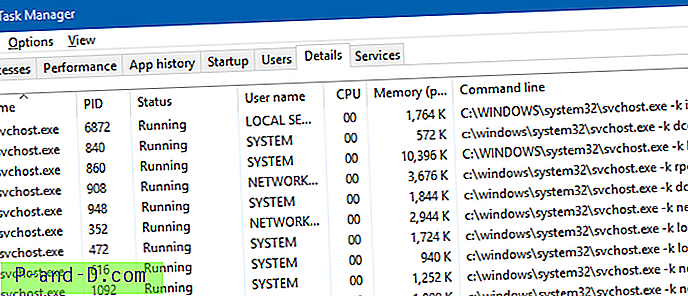
svchost.exe -k -s
Till exempel:
svchost.exe -k netsvcs -s winmgmt
där "winmgmt" är det korta namnet för tjänsten "Windows Management Instrumentation".
Tidigare, för att felsöka servicefel och kraschar eller CPU-spikar som orsakats av svchost.exe, behövde du använda avancerade metoder. Några av metoderna inkluderar serviceisolering (med kommandoraden sc.exe) för att konfigurera en tjänst för att köra i en separat värdprocess, eller skapa en separat tjänstgrupp, och använda avancerade felsökningsverktyg för att identifiera och diagnostisera den enskilda tjänsten som orsakar problem. Se Svchost.exe felsökning.
I Windows 10 Redstone 2-system med 3, 5+ GB RAM, eftersom tjänsterna körs under separat svchost.exe-process redan, kan du veta vilken tjänst som orsakar ett problem och vidta åtgärder i enlighet därmed. Problemen inkluderar 100% CPU-användning eller hög minnesanvändning och upprepade kraschar.
3. Minska servicekostnaderna: Ökad transparens i serviceprocesserna skulle underlätta felsökningen. Tekniska supporttekniker kan begränsa problem för den enskilda tjänsten och fixa den snabbt, vilket leder till minskade servicekostnader.
4. Öka säkerheten: Processisolering och individuella behörighetsuppsättningar för tjänster kommer att förbättra säkerheten.
Slutsats: Så efter att du installerat Windows 10 Creators Update (kommer 2017) ska du inte få panik om du ser 70+ instanser av svchost.exe i Task Manager.